- Del 1. Hur man lägger till text till video med FoneLab Video Converter Ultimate
- Del 2. Hur man lägger till text till video online
- Del 3. Hur man lägger till text till video via Adobe Premiere
- Del 4. Hur man lägger till text till video via iMovie
- Del 5. Vanliga frågor om hur man lägger till text i en video
- Konvertera AVCHD till MP4
- Konvertera MP4 till WAV
- Konvertera MP4 till WebM
- Konvertera MPG till MP4
- Konvertera SWF till MP4
- Konvertera MP4 till OGG
- Konvertera VOB till MP4
- Konvertera M3U8 till MP4
- Konvertera MP4 till MPEG
- Bädda in undertexter i MP4
- MP4-delare
- Ta bort ljudet från MP4
- Konvertera 3GP-videor till MP4
- Redigera MP4-filer
- Konvertera AVI till MP4
- Konvertera MOD till MP4
- Konvertera MP4 till MKV
- Konvertera WMA till MP4
- Konvertera MP4 till WMV
4 enastående metoder för hur man snabbt lägger till text i en video
 Uppdaterad av Lisa Ou / 07 feb 2023 16:30
Uppdaterad av Lisa Ou / 07 feb 2023 16:30Att lägga till text i din video kan vara etiketter eller skript för att få folk att förstå ditt innehåll väl, särskilt om du skapar självstudier. Om du lägger till din röst som bakgrund är det bättre att lägga till text för att visa steg och vägbeskrivningar. I det här fallet kan du ladda upp dem på YouTube eller andra sociala medieplattformar. Men vet du hur man lägger till text till YouTube-videor före eller efter? Du är på rätt sida eftersom den här artikeln kommer att visa dig det framstående verktyget för det problemet. Du kommer att upptäcka de fyra verktygen för att lägga till text till din video, inklusive den ledande programvaran. Vad väntar du på? Gå vidare nedan.
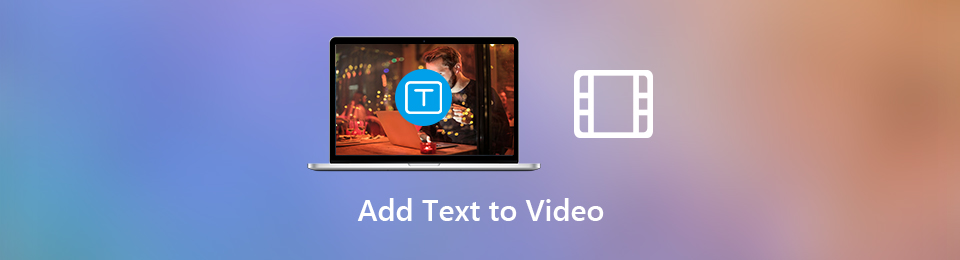

Guide Lista
- Del 1. Hur man lägger till text till video med FoneLab Video Converter Ultimate
- Del 2. Hur man lägger till text till video online
- Del 3. Hur man lägger till text till video via Adobe Premiere
- Del 4. Hur man lägger till text till video via iMovie
- Del 5. Vanliga frågor om hur man lägger till text i en video
Del 1. Hur man lägger till text till video med FoneLab Video Converter Ultimate
Letar du efter ett verktyg som har många funktioner förutom redigering? FoneLab Video Converter Ultimate är programvaran du letar efter! Du kan använda den för att lägga till text till dig för att lägga till text till YouTube-videor, konvertera videor och mer. Bortsett från det kan du använda dess redigeringsfunktioner för att göra din video fantastisk. En annan bra sak med det är att du kan se framstegen för din video eftersom verktyget kommer att visa dig sin förhandsvisning. Vill du upptäcka hur du använder denna spännande programvara för att lägga till text i din video? Fortsätt.
Video Converter Ultimate är den bästa programvara för video- och ljudkonvertering som kan konvertera MPG / MPEG till MP4 med snabb hastighet och hög bild / ljudkvalitet.
- Konvertera alla video / ljud som MPG, MP4, MOV, AVI, FLV, MP3, etc.
- Stöd 1080p / 720p HD- och 4K UHD-videokonvertering.
- Kraftfulla redigeringsfunktioner som Trim, beskär, rotera, effekter, förbättra, 3D och mer.
steg 1Markera Gratis nedladdning knappen för att ladda ner det ledande verktyget för att lägga till text till din video. Efter det börjar nedladdningsprocessen. Vänta tills det är klart och avbryt det inte. Klicka på filen för den nedladdade programvaran. Installera > Starta > Kör det på din dator.
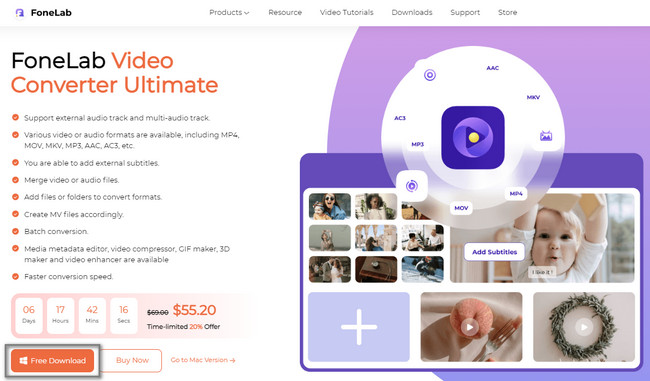
steg 2Välj MV knappen längst ned i huvudgränssnittet. Efter det klickar du på Lägg till knappen på vänster sida av verktyget. Välj videon i datormappen och klicka på Öppen knapp. Efter det kommer videon att läggas till i verktyget.
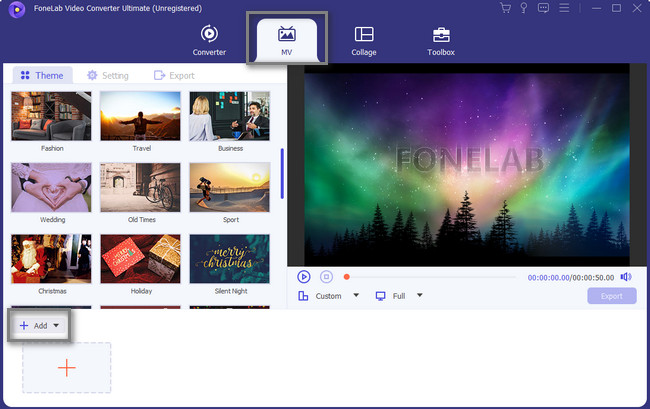
steg 3Välj Vattenstämpel knappen högst upp i verktyget och klicka sedan på text sektion. Lägg till texten du vill lägga och placera den sedan på den del av videon du föredrar. Kryssa för OK knappen när du är klar.
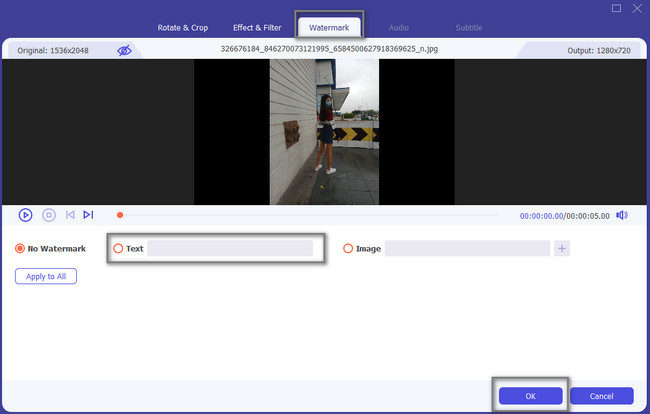
steg 4För att spara videon på din dator, klicka på Exportera knapp.
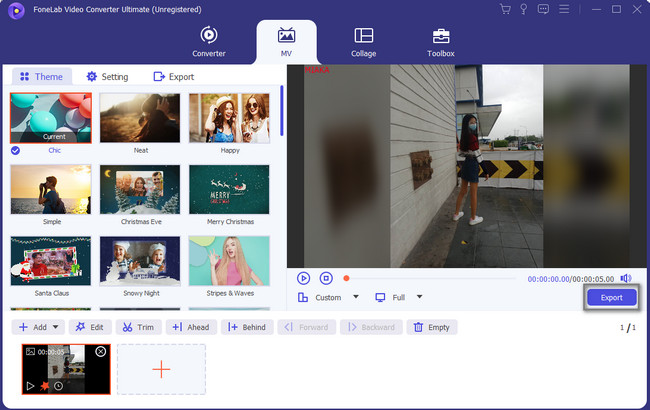
Att lägga till text med programvaran ovan är den enklaste metoden. Fortsätt dock nedan om du vill utforska mer redigeringsverktyg för att lägga till rörlig text till videor. Du måste bara notera att de är komplicerade att använda.
Video Converter Ultimate är den bästa programvara för video- och ljudkonvertering som kan konvertera MPG / MPEG till MP4 med snabb hastighet och hög bild / ljudkvalitet.
- Konvertera alla video / ljud som MPG, MP4, MOV, AVI, FLV, MP3, etc.
- Stöd 1080p / 720p HD- och 4K UHD-videokonvertering.
- Kraftfulla redigeringsfunktioner som Trim, beskär, rotera, effekter, förbättra, 3D och mer.
Del 2. Hur man lägger till text till video online
Det är svårt att hitta ett pålitligt verktyg som hjälper dig att lägga till text i din video online. Anledningen är att otaliga redigeringsverktyg finns tillgängliga online, men de är inte legitima. För det mesta är de svåra att använda för en nybörjare som du. I det här fallet kommer du att lägga mycket tid på att bekanta dig med verktyget. Som tur är behöver du inte oroa dig för det. Den här artikeln förbereder det bästa onlineredigeringsverktyget för att hjälpa dig. Gå vidare för att lära känna onlineverktyget och hur det fungerar. Njut av!
steg 1Sök i Canva på din dator. Klicka på länken till verktyget och välj Skapa en design knappen överst i huvudgränssnittet. Efter det väljer du Video ikonen.
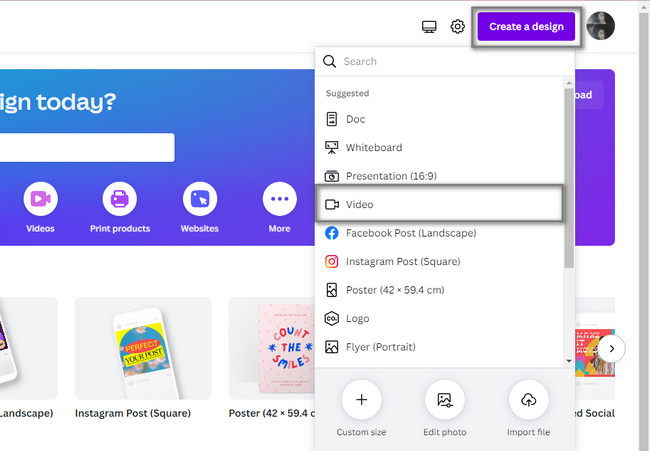
steg 2Välj Plustecken knappen och lägg till videon från din dator. Du kan lägga till så mycket du vill.
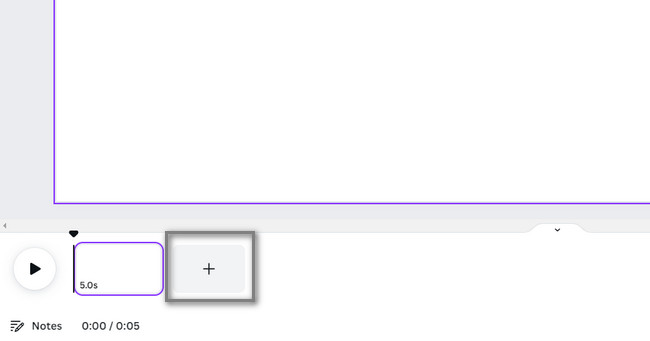
steg 3På vänster sida av verktyget klickar du på text knapp. Efter det väljer du Lägg till en textruta ikonen och skriv in texten du vill lägga till i din video. När du vill exportera din video klickar du på Dela knapp.
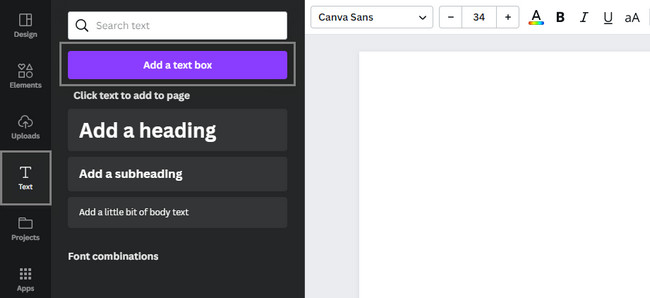
Video Converter Ultimate är den bästa programvara för video- och ljudkonvertering som kan konvertera MPG / MPEG till MP4 med snabb hastighet och hög bild / ljudkvalitet.
- Konvertera alla video / ljud som MPG, MP4, MOV, AVI, FLV, MP3, etc.
- Stöd 1080p / 720p HD- och 4K UHD-videokonvertering.
- Kraftfulla redigeringsfunktioner som Trim, beskär, rotera, effekter, förbättra, 3D och mer.
Del 3. Hur man lägger till text till video via Adobe Premiere
Det är inte gratis om du vill använda och lägga till text till en video på Premier. Du kan dock fortfarande använda programvaran endast med dess kostnadsfria testversion. I det här fallet kommer du inte att ha tillgång till alla dess funktioner. Kort sagt, du har begränsningar i att använda dem. Om du vill ha tillgång till alla dess verktyg måste du köpa dem. Den här delen av artikeln visar dig stegen för den kostnadsfria provperioden. Läs stegen nedan för en bättre upplevelse.
steg 1Starta den Adobe Premiere du vill använda. Efter det klickar du på Nytt projekt knappen och ladda upp videon till programvaran.
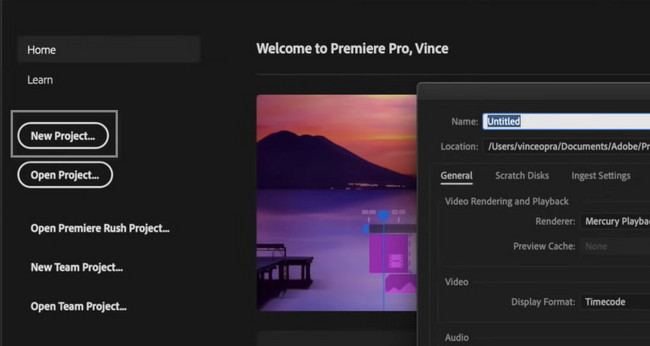
steg 2Längst ned i verktyget klickar du på T ikon. I det här fallet text~~POS=TRUNC dyker upp i programvaran. Skriv in den text du vill ha. Efter det sparar du videon genom att klicka på Save ikonen.
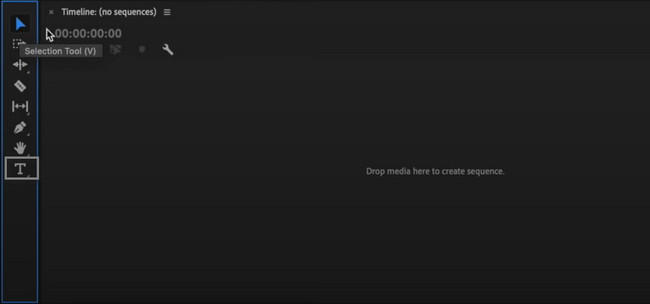
Video Converter Ultimate är den bästa programvara för video- och ljudkonvertering som kan konvertera MPG / MPEG till MP4 med snabb hastighet och hög bild / ljudkvalitet.
- Konvertera alla video / ljud som MPG, MP4, MOV, AVI, FLV, MP3, etc.
- Stöd 1080p / 720p HD- och 4K UHD-videokonvertering.
- Kraftfulla redigeringsfunktioner som Trim, beskär, rotera, effekter, förbättra, 3D och mer.
Del 4. Hur man lägger till text till video via iMovie
iMovie innehåller en filmskapare och videoredigerare. I det här fallet kommer du att stöta på många redigeringsverktyg när du ser dess gränssnitt. I det här fallet kommer du att ha svårt med vilken du ska använda. Det som är bra med det här verktyget är att det är tillgängligt på Mac. Bortsett från det kan du anpassa din video. Det här verktyget är effektivt om du vill lära dig hur du lägger till text i en YouTube-video. Om du ska använda den här programvaran, se stegen nedan.
steg 1Ladda ner programvaran till din dator. Efter det väljer du Nytt projekt och ladda upp en video.
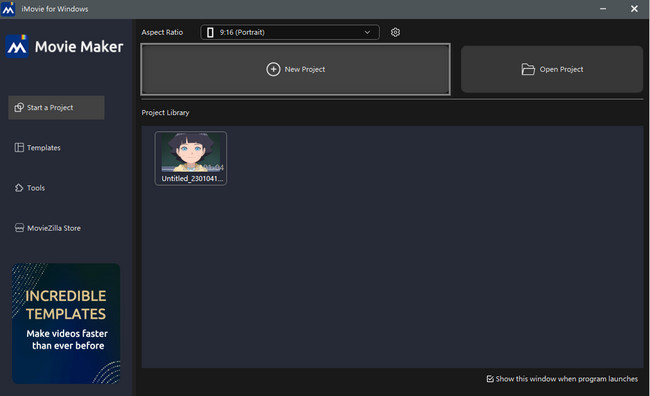
steg 2Välj text knappen längst upp och lägg till den text du vill ha. Efter det, när du vill spara videon, klicka på Exportera knappen längst ned i verktyget.
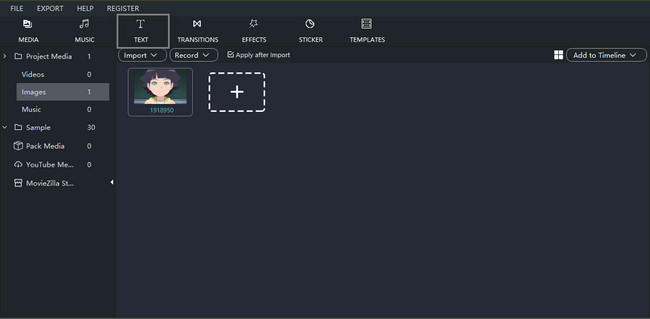
Del 5. Vanliga frågor om hur man lägger till text i en video
Fråga 1. Hur lägger man till text till en video på iPhone med CapCut?
Starta CapCut direkt med din iPhone-enhet. Välj Nytt projekt på huvudgränssnittet. Efter det väljer du Lägg till eller plustecken-ikon för att importera videon du vill lägga till text. Tryck på text knappen så ser du skylten lägga till text knapp. Det är platsen där du ska lägga texten. När du är klar med att redigera videon kan du spara den i telefonens bildalbum.
Fråga 2. Hur lägger man till rörlig text till videor i Final Cut Pro på Mac?
Starta Final Cut Pro och sedan måste du importera videofilen. Du kan dra den till programvaran för att lägga till den i processen. Klicka på T knappen i det övre vänstra hörnet av huvudgränssnittet för att lägga till text eller titlar till din video. Skriv ett ord i text låda. Efter det placerar du texten på din föredragna plats för din video. Efter redigering, spara videon på din Mac.
Fråga 3. Hur lägger man till text till YouTube-videor med hjälp av bildtextfunktionen?
Logga in på YouTube. Efter det väljer du Undertexter texter~~POS=HEADCOMP till vänster Meny. Välj den Video som du vill redigera. Klicka senare på Lägg språk och välj det språk du föredrar. Under den klickar du på Lägg till knapp.
Video Converter Ultimate är den bästa programvara för video- och ljudkonvertering som kan konvertera MPG / MPEG till MP4 med snabb hastighet och hög bild / ljudkvalitet.
- Konvertera alla video / ljud som MPG, MP4, MOV, AVI, FLV, MP3, etc.
- Stöd 1080p / 720p HD- och 4K UHD-videokonvertering.
- Kraftfulla redigeringsfunktioner som Trim, beskär, rotera, effekter, förbättra, 3D och mer.
Många redigeringsverktyg kan hjälpa dig att lägga till text till din video. Dock, FoneLab Video Converter Ultimate är den mest tillgängliga av dem alla. Det är det mest effektiva verktyget om du vill uppleva en smidigare process för att lägga till text till dina videor eller för fler redigeringsändamål. Missa inte chansen att använda detta unika verktyg. Ladda ner det nu!
